Instagram on erinomainen alusta videosisällön julkaisemiseen. Käyttäjät kohtaavat kuitenkin toisinaan ongelman, jossa heidän äänensä ei toimi Instagramissa, vaikka he yrittäisivät äänenvoimakkuusnäppäimiä, napauttaisivat yliviivattua kaiutinta ja avaavat videon. Tämä tilanne voi olla turhauttava, koska se estää sinua nauttimasta Instagram-syötteesi sisällöstä.

Onneksi tämä on melko helppo korjata useimmissa tapauksissa. Jos sinulla on ongelmia sen kanssa, että Instagram-ääni ei toimi, katsotaanpa, miten voit korjata sen.
Muista, että tietyt videot tai tarinat eivät sisällä ääntä. Tässä tapauksessa näet "Videolla ei ole ääntä" -merkin vasemmassa alakulmassa.
Kuinka korjata ääni, joka ei toimi Instagramissa
1. Tarkista Bluetooth-kuulokkeet/nappikuulokkeet ja varmista, että ne toimivat
Äänen puuttuminen Instagramista saattaa liittyä Bluetooth-kuulokkeihisi tai nappikuulokkeihisi, vaikka et käyttäisi niitä. Jos esimerkiksi Apple AirPodsissa on "Automaattinen korvantunnistus" pois päältä, ääni kuuluu kuulokkeisiin riippumatta siitä, ovatko ne korvassasi tai ei, kunhan ne on yhdistetty iPhoneen.
Samanlainen ongelma esiintyy monissa langattomissa kaiuttimissa. Kaiuttimen äänenvoimakkuus on vaimennettu, unohdat poistaa sen pariliitoksen älypuhelimesta tai ääni menee toiseen laitteeseen.
Voit korjata tämän seuraavasti:
- Siirry kohtaan Bluetooth älypuhelimesi valikosta, tarkista, onko pariksi liitetty kaiuttimia/kuulokkeita,

- ja katkaise yhteys napauttamalla laitetta.
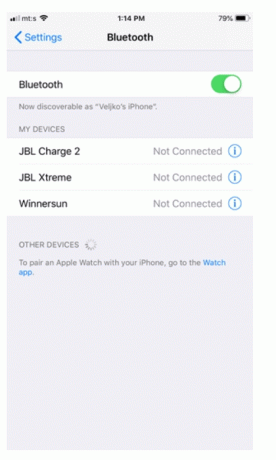
2. Käynnistä laite uudelleen
Pelkästään laitteen uudelleenkäynnistys voi usein ladata uudelleen kaikki prosessit, jotka eivät toimineet oikein. Tämä toiminto saattaa korjata ääniongelmasi.
Voit selvittää, onko näin, käynnistä älypuhelin uudelleen poistaaksesi virheet ja roskapostitiedostot, jotka saattavat estää äänen toistamisen.
Pidä yhtä äänenvoimakkuuden säätimestä ja sivupainiketta painettuna samanaikaisesti iPhone X: ssä ja uudemmissa, kunnes näet Virta-liukusäätimen. Siirrä liukusäädintä sammuttaaksesi puhelimen, paina ja pidä sivupainiketta painettuna ja vapauta se, kun Apple-logo tulee näkyviin.
Vanhemmille iPhoneille (iPhone 8 ja vanhemmat): Pidä sivu-/yläpainiketta painettuna tuodaksesi Virta-liukusäätimen esiin. Kun älypuhelin on sammutettu, käynnistä se uudelleen painamalla sivu-/yläpainiketta uudelleen.
Androidille: Pidä virtapainiketta painettuna muutaman sekunnin ajan, kunnes virtavaihtoehdot tulevat näkyviin, ja napauta sitten uudelleenkäynnistystä tai uudelleenkäynnistystä. Jos käytät uudempaa Android-puhelinta, saatat joutua pitämään äänenvoimakkuus- ja virtapainikkeita painettuna käynnistääksesi laitteen uudelleen.
3. Päivitä Instagram
Instagram julkaisee usein päivityksiä ja virheenkorjauksia, jotka ratkaisevat erilaisia sovelluksen sisäisiä ongelmia. Aiemmin monet käyttäjät ilmoittivat ongelmista musiikin toistamisessa tarinoissa tai äänen toistamisessa kokonaan. Tästä syystä sinun on tarkistettava, onko päivityksiä.
- Käynnistä App Store tai Play Store ja siirry kohtaan Päivitykset tai Omat sovellukset ja pelitja etsi Instagram pyyhkäisemällä luetteloa.

- Lyö Päivitä-painike sovelluksen vieressä, ja Instagram vahvistaa, että uusin versio on asennettu.

4. Päivitä iOS/Android OS
Jos puhelimesi käyttöjärjestelmä (OS) ei ole ajan tasalla, saatat kohdata ongelmia eri sovellusten, kuten Instagramin, käytössä. Tässä on pikaopas iOS-/Android-ohjelmistopäivityksiin.
iOS:
- Tuoda markkinoille asetukset, Näpäytä Kenraalija valitse Ohjelmistopäivitys.

- Napauta lataa ja asenna ja odota muutama minuutti, että iPhone päivittyy. Sinua saatetaan pyytää vahvistamaan, että haluat asentaa ohjelmiston. Napauta tässä tapauksessa Asentaa tai OK ponnahdusikkunassa.

Androidille:
- Pääset käsiksi painamalla rataskuvaketta asetukset, syötä Järjestelmä valikosta ja valitse Puhelimesta.

Jos käytät Samsung Galaxy, sinun pitäisi etsiä Ohjelmistopäivitykset järjestelmän sijaan. Pixel-älypuhelimissa sinun täytyy napauttaa Ennakkomaksut Tietoja puhelimesta sijaan. Joka tapauksessa sinun pitäisi löytää helposti lataa ja asenna vaihtoehto.
5. Tarkista Instagram-katkosten ilmaisin
Useat käyttäjät vastasivat artikkeliimme saman ajanjakson aikana ja ilmoittivat, että heillä oli useita päiviä kestänyt ääniongelma. Vaikka se ei vaikuttanut kaikkiin, massiivinen katkos on helppo havaita käytössä Alas ilmaisin.
- Vieraile sivustolla ja kirjoita Instagram hakukenttään.
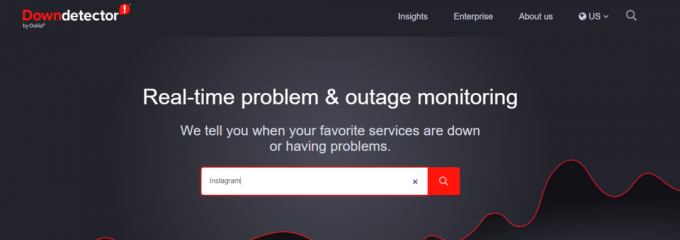
Tämä vaihe kertoo, onko muilla ihmisillä sama ongelma kuin sinulla, ja lyhentää vianmääritysaikaasi. Jos on suuri ongelma, voit ilmoittaa siitä Instagramiin tai odottaa sitä. Jos ei, jatka vianmääritystä tai ilmoita siitä Instagramiin.
6. Tarkista laitteisto
Onko älypuhelimesi äskettäin upotettu nesteeseen? Pudotitko sen? Jos kyllä, laitteisto-ongelma saattaa estää puhelintasi toistamasta ääntä.
Testaa asioita toistamalla ääntä muilla sovelluksilla, kuten YouTubella, SoundCloudilla tai Spotifylla, ja varmistamalla, että äänenvoimakkuus on maksimissaan. Toivottavasti voit kuulla äänen sisäänrakennetuista kaiuttimista.
Jos ei, yritä puhdistaa kaiuttimet hammasharjalla tai pehmeäharjaisella harjalla. Olettaen, että tämä ei toimi, saatat joutua viemään puhelimesi korjaamoon kaiuttimien vaihtamista varten.
8. Tyhjennä Instagram-välimuisti
Instagram-sovelluksen tyhjentäminen voi korjata ongelman. Pohjimmiltaan tämä pyyhkii tallennetut tiedot, kuten sovelluksen palauttaminen. Voit aina poistaa sovelluksen ja asentaa sen uudelleen puhelimeesi, mutta välimuistin tyhjentäminen on yksinkertainen ratkaisu:
Androidille:
- Käytä puhelintasi asetukset ja napauta Sovellukset, Sovellusten hallinta, tai Sovellukset ja ilmoitukset, riippuen Android-versiostasi.

- Vieritä alas ja napauta Instagram.

- Näpäytä Tyhjennä välimuisti.

Yllä olevat vaiheet eivät poista tietojasi sovelluksesta, vaikka sinun on ehkä kirjauduttava takaisin sisään, kun olet tyhjentänyt välimuistin.
iPhonelle:
Valitettavasti iPhone-käyttäjien on poistettava sovellus tyhjentääkseen välimuistin. Voit joko painaa sovelluskuvaketta pitkään, kunnes se heiluu, ja napsauttaa X vahvistaaksesi tai käydäksesi asetukset läpi.
- Siirry iPhoneen asetukset valikko ja napauta Kenraali.

- Näpäytä Varastointi tai iPhonen tallennustilaiOS-versiosi mukaan.

- Vieritä alas ja valitse Instagram sovellus.

- Napauta sitten Poista sovellus. Sinun on vahvistettava poisto.

Kun yllä oleva prosessi on tehty, voit palata App Storeen ja asentaa sovelluksen uudelleen. Varmista, että sinulla on iCloud-salasanasi lataamista varten ja Instagram-kirjautumistietosi.
9. Tarkista puhelimesi asetukset
Lopuksi on vielä yksi asia, jonka voit tarkistaa – äänesi. Sekä iOS: llä että Androidilla on erilliset asetukset puhelimesi äänen jakamiseen. Tietenkin olet luultavasti yrittänyt nostaa äänenvoimakkuutta, mutta ei ole ennenkuulumatonta (etenkin järjestelmäpäivityksen jälkeen), että äänesi voivat reitittää väärään kaiuttimeen. Jos puhelimesi on esimerkiksi reititetty kuulokkeeseen, et todennäköisesti kuule sitä.
- Avata asetukset puhelimellasi ja kirjoita Äänet hakukenttään (iOS-käyttäjien on avattava asetukset ja vieritä hieman alaspäin, jotta tämä ruutu tulee näkyviin).

- Kun olet valinnut, käy läpi sopivat valinnat. Esimerkiksi, Esteettömyys molemmissa käyttöjärjestelmissä voi sotkea äänen. Varmista, että kaikki äänet ovat päällä.

Valitettavasti on monia syitä, miksi ääni saattaa lakata toimimasta Instagramissa. Onneksi tiedät nyt parhaat ratkaisut, jos ääni ei toimi Instagramissa.




